どのように計算するにはMicrosoft Excelで複利成長率「CAGR」
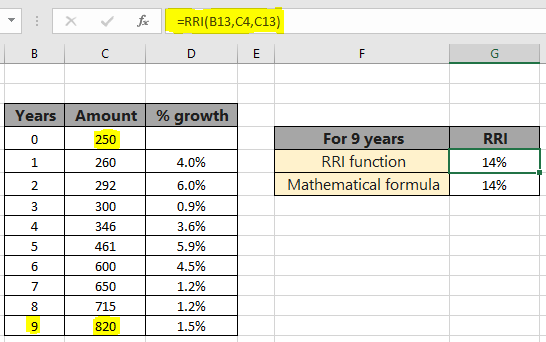
この記事では、MicrosoftExcelで複合年間成長率「CAGR」を計算する方法を学習します。
CAGRとは何ですか?
年複利成長率(CAGR)は、長期にわたって一定の収益率を提供するビジネスおよび投資の用語です。これは、投資が時間の経過とともに複利になっていると仮定した場合に、初期投資額から最終投資額までの成長率と考えることができます。
RRIは、投資の成長に相当する利率です。
通常、複合年間成長率(CAGR)の計算に使用されます。投資の将来価値と現在価値を持つ、指定された期間の利率を返します。 CAGRまたはRRI値を計算するための数式を以下に示します。
RRIまたはCAGR = [(FV / PV)^(1 / nper)]-1
ここで、nperは、rri値が計算される期間です。
ExcelでCAGRを計算する方法を理解しましょう。
ExcelのRRI関数
ExcelのRRI関数は、指定された期間の同等の利率を返します。この利率は、投資の現在価値と将来価値の差に対して計算されます。理解するために、以下の関数構文を見てみましょう。
RRI関数の構文:
|
=RRI(nper, pv, fv) |
nper:年単位の期間pv:投資の現在価値fv:投資の将来価値
例:
これらはすべて理解しにくいかもしれません。例を使って関数の使い方を理解しましょう。ここでは、9年間の金額のリストが示されています。次のデータの年間成長率を計算する必要があります。まず、初年度の年間成長率を計算します。
次の式を使用します:
|
=RRI (1, C4, C5) |
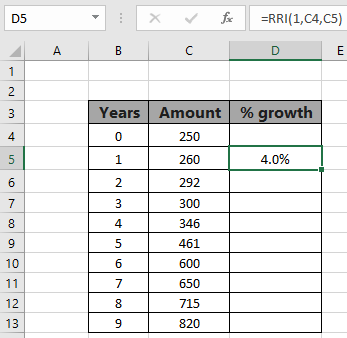
ご覧のとおり、最初の1年間の売上高は4%増加しています。
ここで、Ctrl + Dを使用するか、数式を取得したセルの右下から下にドラッグして、この数式を残りのセルに拡張します。
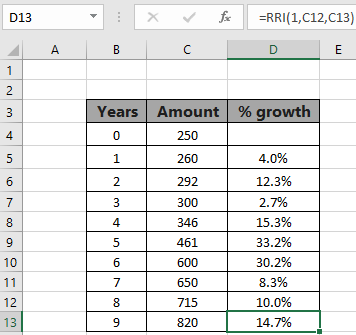
この配列は、期間の開始時の値(pv)と期間の終了時の値(fv)を比較して、各年の年間成長率を示します。この関数を使用すると、2つの値の間の時間間隔を選択できます。ここで、9年間の同等の利息を計算します。
次の式を使用します:
|
=RRI (9, C4, C13) |
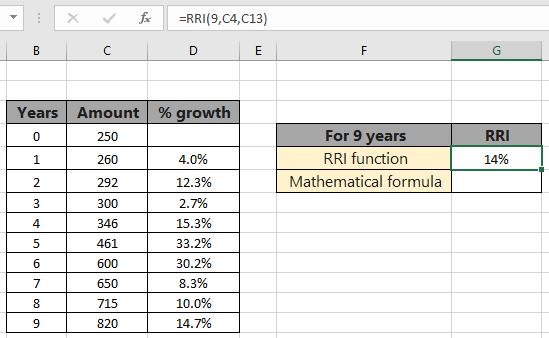
同等の複合年間成長率は14%になります。数式はパーセンテージで値を返さない場合があり、0.141(10進数)を示している可能性があります。セルの形式を数値からパーセンテージに変更します。
ExcelのCAGR式を使用してRRIを計算する
数式で述べられた式を使用して同じ結果を計算します。
CAGR = [(FV / PV)^(1 / nper)]-1。この^文字は、基本値の累乗を示します。
次の式を使用します:
|
=(C13/C4)^(1/9)-1 |
C13:将来価値C4:現在価値9:投資期間
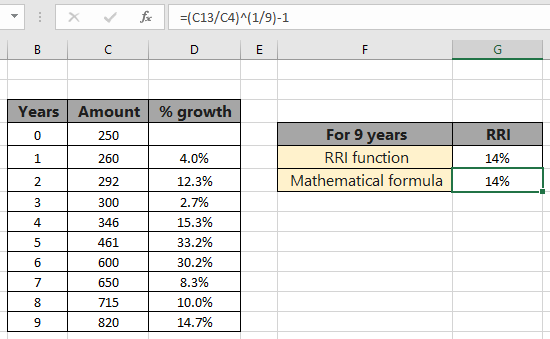
数式は14%を返します。これは、RRI関数によって返される値と同じです。
関数は使いやすく、数式を使用するよりもエラーが発生する可能性が低くなります。
以下に示すRRI関数を使用したいくつかの観察ノートを示します。
メモ:
。この関数は、同等の利率を10進数(0.12)またはパーセント(12%)の値で返します。 Excelでは両方とも同じと見なされます。関数の引数のいずれかに負の値がある場合、関数は#NUM!を返します。エラー。
。関数の引数のいずれかに数値以外の値がある場合、関数は#VALUE!を返します。エラー。
MicrosoftExcelで複合年間成長率「CAGR」を計算する方法に関するこの記事が説明的であることを願っています。値の計算と関連するExcelの数式に関するその他の記事は、こちらをご覧ください。私たちのブログが気に入ったら、Facebookで友達と共有してください。また、TwitterやFacebookでフォローすることもできます。皆様からのご意見をお待ちしております。私たちの仕事を改善、補完、革新し、より良いものにする方法をお知らせください。 [email protected]までご連絡ください。
関連記事
link:/ excel-financial-formulas-how-to-use-the-mirr-in-excel [ExcelでMIRR関数を使用する方法]:投資、財務を含む財務データの修正収益率を返しますExcelのMIRR関数を使用したrate&reinvestment_rate。
link:/ excel-financial-formulas-excel-xirr-function [XIRR関数をexcelで使用する方法]:ExcelのXIRR関数を使用して不規則な間隔の収益率を返します `link:/ excel-financial- Formulas-excel-pv-function-vs-fv-function [Excel PV vsFV関数] `:ExcelでPV関数を使用して現在価値を検索し、FV関数を使用して将来価値を検索します。
link:/ excel-financial-formulas-how-to-use-the-received-function-in-excel [ExcelでRECEIVED関数を使用する方法]:満期時に受け取る金額を計算します。初期投資(セキュリティ)
割引率については、ExcelのRECEIVED関数を使用した定期的な利息の支払いはありません。
link:/ excel-financial-formulas-how-to-use-the-nper-function-in-excel [ExcelでNPER関数を使用する方法]:Excelで支払いの期間を計算するNPER関数。
link:/ excel-financial-formulas-how-to-use-the-price-function-in-excel [ExcelでPRICE関数を使用する方法]:定期的に支払う証券の額面100ドルあたりの価格を返しますExcelのPRICE関数を使用することに関心があります。
人気のある記事:
link:/ Tips-if-condition-in-excel [ExcelでIF関数を使用する方法]:ExcelのIFステートメントは、条件をチェックし、条件がTRUEの場合は特定の値を返し、FALSEの場合は別の特定の値を返します。 。
link:/ forms-and-functions-introduction-of-vlookup-function [ExcelでVLOOKUP関数を使用する方法]:これは、さまざまな範囲から値を検索するために使用される、Excelで最も使用され人気のある関数の1つです。とシート。
link:/ excel-formula-and-function-excel-sumif-function [ExcelでSUMIF関数を使用する方法]:これはもう1つのダッシュボードの必須関数です。これは、特定の条件で値を合計するのに役立ちます。
link:/ Tips-countif-in-microsoft-excel [ExcelでCOUNTIF関数を使用する方法]:この驚くべき関数を使用して条件付きの値をカウントします。特定の値をカウントするためにデータをフィルタリングする必要はありません。ダッシュボードを準備するには、Countif関数が不可欠です。